高清图片用中性灰磨皮是比较理想的,不过在实际操作中,可以按照自己的修图习惯,稍微改变一些操作。如教程中作者直接用黑白画笔来涂抹暗部及高光,跟加深,减淡工具思路一致。
原图

最终效果

1、我们放大人物看到很多大的斑点和头发丝,用修补工具精修细节处理。

2、建立一个空图层填充成黑色,把正常模式改变成颜色。
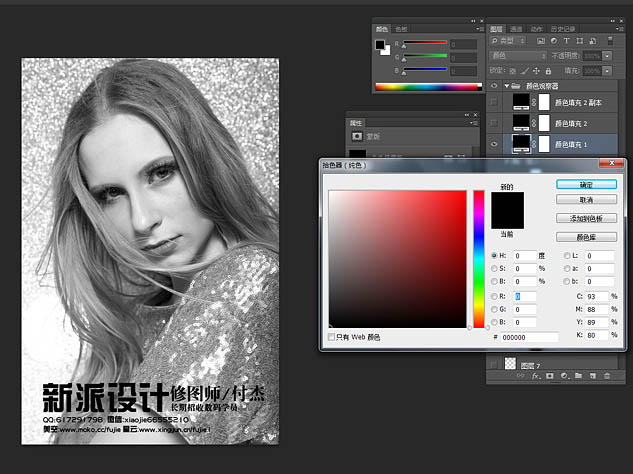
3、复制相同的黑色图层,把模式在改成柔光,在复制一个柔光我们把这个叫做观察器。
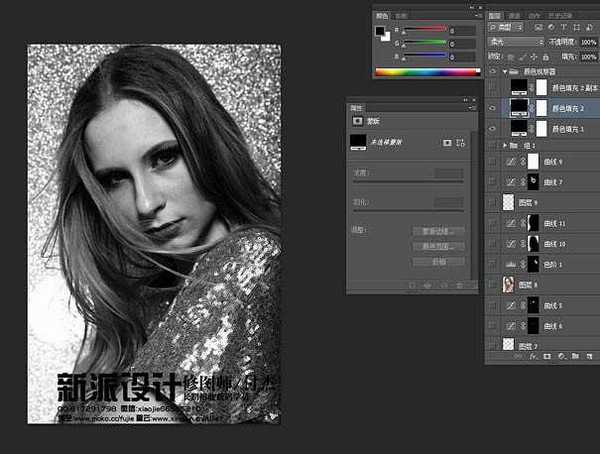
4、变成黑白的容易观察,画虚线区域需要调整光影,我们建立一个空图层模式改成柔光,前景色白黑切换,用画笔暗的地方提亮,亮的压暗。

5、这是一个对比图,我们可以观察光影的走来区分明暗对比,那些需要压暗哪些需要提亮,先调整大光影在放大,一点点处理质感。

6、把观察器关闭,调整细节,如眼白提亮,嘴唇润色等等。

7、对眼神光加强对比。

8、再通过色阶曲线,把人物和背景调整的更加通透。

9、还有很多细节没有办法完全做成教材,步骤太多在这里做了一些比较重要的分享给大家。

最终效果:

原图

最终效果

1、我们放大人物看到很多大的斑点和头发丝,用修补工具精修细节处理。

2、建立一个空图层填充成黑色,把正常模式改变成颜色。
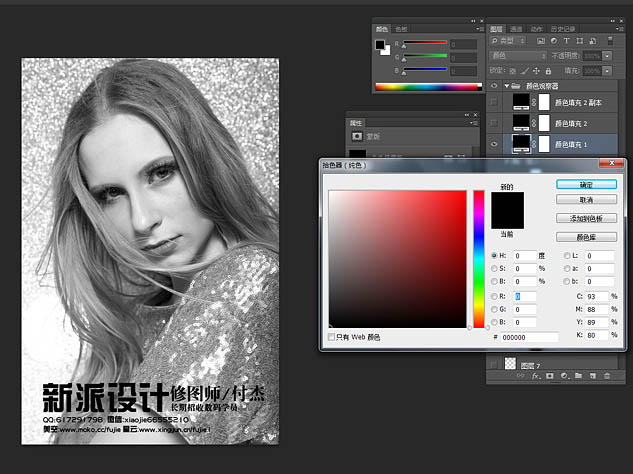
3、复制相同的黑色图层,把模式在改成柔光,在复制一个柔光我们把这个叫做观察器。
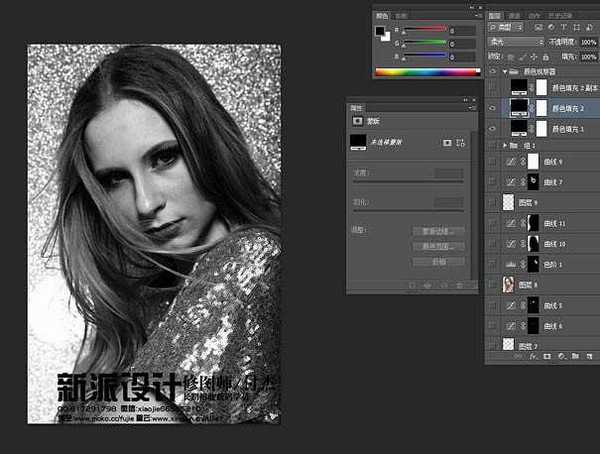
4、变成黑白的容易观察,画虚线区域需要调整光影,我们建立一个空图层模式改成柔光,前景色白黑切换,用画笔暗的地方提亮,亮的压暗。

5、这是一个对比图,我们可以观察光影的走来区分明暗对比,那些需要压暗哪些需要提亮,先调整大光影在放大,一点点处理质感。

6、把观察器关闭,调整细节,如眼白提亮,嘴唇润色等等。

7、对眼神光加强对比。

8、再通过色阶曲线,把人物和背景调整的更加通透。

9、还有很多细节没有办法完全做成教材,步骤太多在这里做了一些比较重要的分享给大家。

最终效果:

标签:
人像,磨皮,润色
免责声明:本站文章均来自网站采集或用户投稿,网站不提供任何软件下载或自行开发的软件!
如有用户或公司发现本站内容信息存在侵权行为,请邮件告知! 858582#qq.com
桃源资源网 Design By www.nqtax.com
暂无“photoshop(ps)为高清人像的保细节磨皮及润色思路”评论...
稳了!魔兽国服回归的3条重磅消息!官宣时间再确认!
昨天有一位朋友在大神群里分享,自己亚服账号被封号之后居然弹出了国服的封号信息对话框。
这里面让他访问的是一个国服的战网网址,com.cn和后面的zh都非常明白地表明这就是国服战网。
而他在复制这个网址并且进行登录之后,确实是网易的网址,也就是我们熟悉的停服之后国服发布的暴雪游戏产品运营到期开放退款的说明。这是一件比较奇怪的事情,因为以前都没有出现这样的情况,现在突然提示跳转到国服战网的网址,是不是说明了简体中文客户端已经开始进行更新了呢?
